1. Yleistä lisäosasta
Magento 2 Shipit lisää tuen Shipitin tarjoamille toimitustavoille Magento 2 -verkkokauppaan. Moduulin avulla onnistuu myös pakettikorttien tulostus suoraan hallintapaneelista, mikä säästää työaikaa ja vähentää virheitä.
Ennen moduulin käyttöönottoa on rekisteröidyttävä Shipitille. Tunnukset voi ottaa käyttöön sen jälkeen, kun Shipit on hyväksynyt laskutusasiakkaaksi. Rekisteröidy Shipitiin »
2. Asentaminen
Moduuli asennetaan kuten muutkin Magento 2 -moduulit. Asennukseen käytetään Composeria, jonka kautta moduuli on helppo asentaa ja päivittää.
Markupin Composer-pakettivarasto (repository) on osoitteessa https://repo.markup.fi. Pakettivarasto on julkinen, mutta moduulien lataus vaatii lisenssiavaimen, joka löytyy Markupin tilausvahvistuksesta.
1) Mene Magenton juurikansioon komentorivillä
2) Lisää Markupin Composer-pakettivarasto Magenton composer.json tiedostoon kohtaan repositories:
{
"type": "composer",
"url": "https://repo.markup.fi"
}Katso tästä kuva, miltä composer.json tiedoston pitäisi näyttää lisäyksen jälkeen. Huomaa pilkku Magenton oman repositoryn jälkeen, mutta ei Markupin repositoryn jälkeen (jos viimeinen repository). Tiedoston on oltava oikein muotoiltua jsonia.
3) Lataa Markup_Shipping, Markup_Shipit ja StringCalc moduulit pakettivarastosta. Markup_Shipping sisältää Markupin moduuleille jaettua yhteistä toiminnallisuutta ja se on pakollinen. StringCalc moduulia käytetään toimituskulujen laskentakaavoihin.
composer require markup/module-shipping
composer require markup/module-shipit
composer require chriskonnertz/string-calcModuuleja ladattaessa pyydetään kirjautumaan sisään Markupin pakettivarastoon. Käyttäjätunnus on tilausvahvistuksen sähköpostiosoite ja salasana tilausvahvistuksessa toimitettu lisenssiavain. Mikäli et ole saanut lisenssiavainta, voit tilata sen täältä.
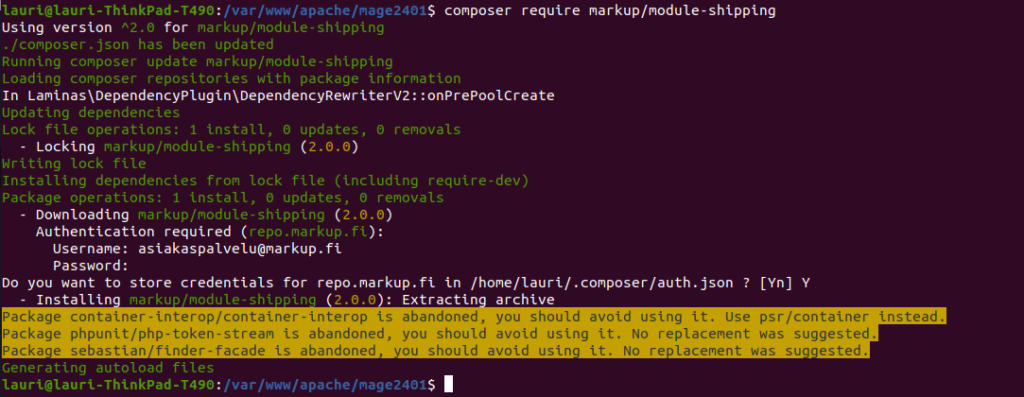
4) Kytke moduulit päälle ja aja Magenton asennuskomennot.
php bin/magento module:enable Markup_Shipping
php bin/magento module:enable --clear-static-content Markup_Shipit
php bin/magento setup:upgrade
php bin/magento setup:di:compile
php bin/magento setup:static-content:deploy5) Moduulit on asennettu onnistuneesti, jos edelliset käskyt eivät aiheuttaneet virheilmoituksia. Seuraavaksi tulee syöttää asetukset.
3. Asetukset
Moduulin asetukset löytyvät Magenton ylläpidosta kohdasta Stores > Configuration > Sales > Shipit.
3.1 Yleiset asetukset
Alla olevassa taulukossa on kuvattu yleiset asetukset.
| License Key | Moduulin lisenssiavain, löytyy Markupin tilausvahvistuksesta |
| Enabled for Checkout | Näytetäänkö toimitustapoja kassalla. |
| API Key | API-avain. Saadaan Shipitiltä. |
| API Secret | API-varmenne. Saadaan Shipitiltä. |
| Mode | Tila, tuotanto tai testaus. |
| Package Contents | Pakettien sisältö, esim. ”Consumer electronics” |
| Tariff Code | Tariffikoodi, pakollinen ainoastaan silloin, jos toimitetaan EU:n ulkopuolelle. |
| Pricing Method | Hinnoittelumenetelmä, kts. alta kuvaukset |
| Displayed Error Message | Virheilmoitus, joka näytetään, jos toimitustapaa ei voida käyttää. |
| Show Method if Not Applicable | Näytetäänkö toimitustapa, jos sitä ei voida valita. |
| Sort Order | Järjestys kassalla. |
3.1.1 Testitunnukset
Testaukseen voi käyttää seuraavia Markupin testitunnuksia.
Tila: Testaus
API-avain: CyL4/bhFJTWXJkti
API-varmenne: ozW1uIVxD+!N!+.)NWfQ?i<$8>f6h5+Z
3.1.2 Hinnoittelumenetelmät / Pricing Method
Moduulissa on mahdollista määritellä toimitustapojen hinnoittelu kahdella eri tavalla.
Kiinteä / matemaattinen kaava
Toimitustapojen hinta on kiinteä tai määräytyy laskukaavalla painoon perustuen. Hintakenttään syötetään kiinteä hinta tai laskukaava. Painolle käytetään [weight] muuttujaa. Esim. 5 € + 0,50 € / kg hinnalle syötetään seuraava hintakenttään: 5+0,5*[weight]
Painoluokat
Hinta nousee painoluokittain, esim. 0 – 2 kg 5 € ja 2 – 5 kg 6 €. Taulukkoon syötetään maksimipaino ja sen hinta.
3.2 Toimitustapojen asetukset
Jokaiselle toimitustavalle on lisäksi erilliset asetukset, jotka on kuvattu alla olevassa taulukossa.
| [Toimitustapa] Enabled for Checkout | Näytetäänkö toimitustapa kassalla. |
| [Toimitustapa] Title | Toimitustavan nimi kassalla. |
| [Toimitustapa] Pricing | Toimitustavan hinnoittelu, kts. kohta 3.1.1 hinnoittelumenetelmät. |
| [Toimitustapa] Free Shipping Amount Threshold | Ilmaisen toimituksen raja. |
4. Pakettikorttien tekeminen
Moduuli mahdollistaa pakettikorttien luonnin kahdella eri tyylillä:
- Quick Ship -pikatoiminto, jolla pakettikortit saadaan parhaimmillaan kahdella klikkauksella
- Magenton oma pakettikorttien luonti
4.1 Quick Ship -pikatoiminto
Pakettikortti luodaan Quick Ship -pikatoiminnolla avaamalla haluttu tilaus ylläpidosta ja klikkaamalla Quick Ship:
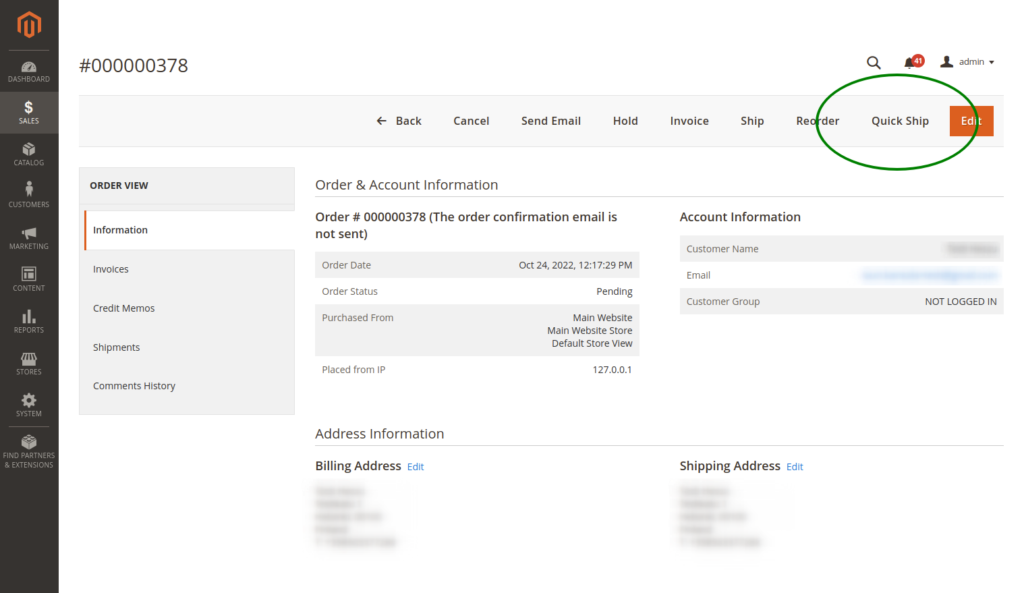
Quick Ship -ikkunaan syötetään tarvittavat tiedot ja klikataan Create shipment, jonka jälkeen lähetys luodaan kuljetusliikkeelle ja pakettikortti ladataan.
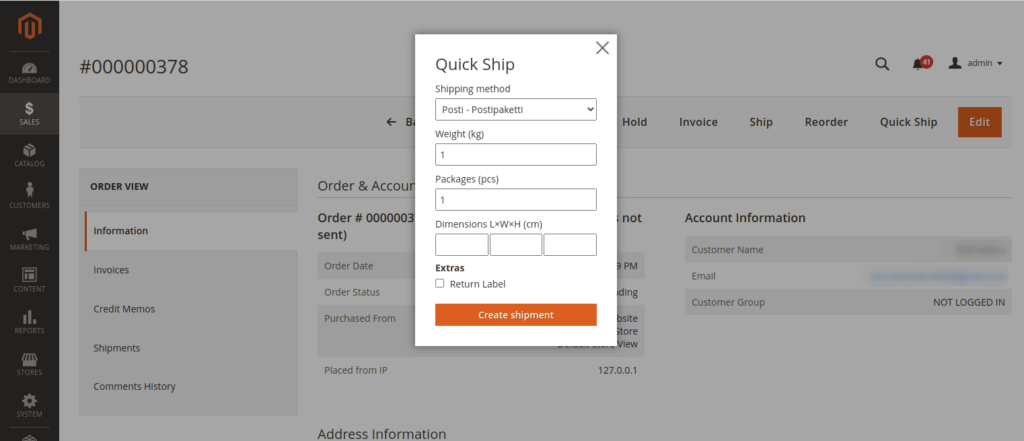
4.2 Magenton oma käyttöliittymä
Mikäli pakettikortti halutaan luoda Magenton omalla käyttöliittymällä, onnistuu se seuraavasti.
1. Mene hallintapaneelista Sales > Orders ja valitse haluamasi tilaus
2. Klikkaa oikeasta yläkulmasta Ship.
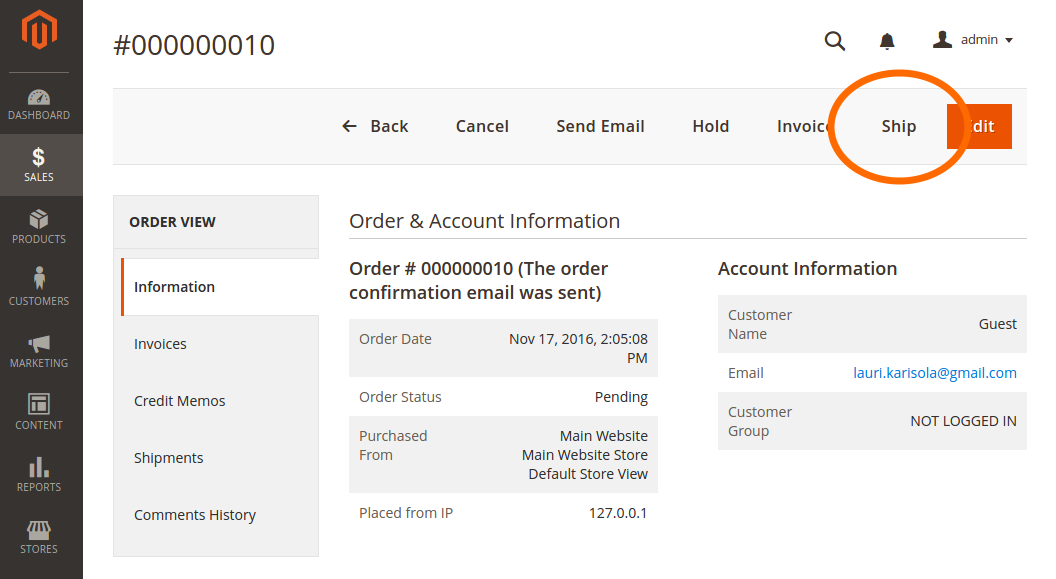
3. Kun New Shipment sivu on avautunut, skrollaa sivun loppuun ja ruksita Create Shipping Label. Klikkaa Submit Shipment
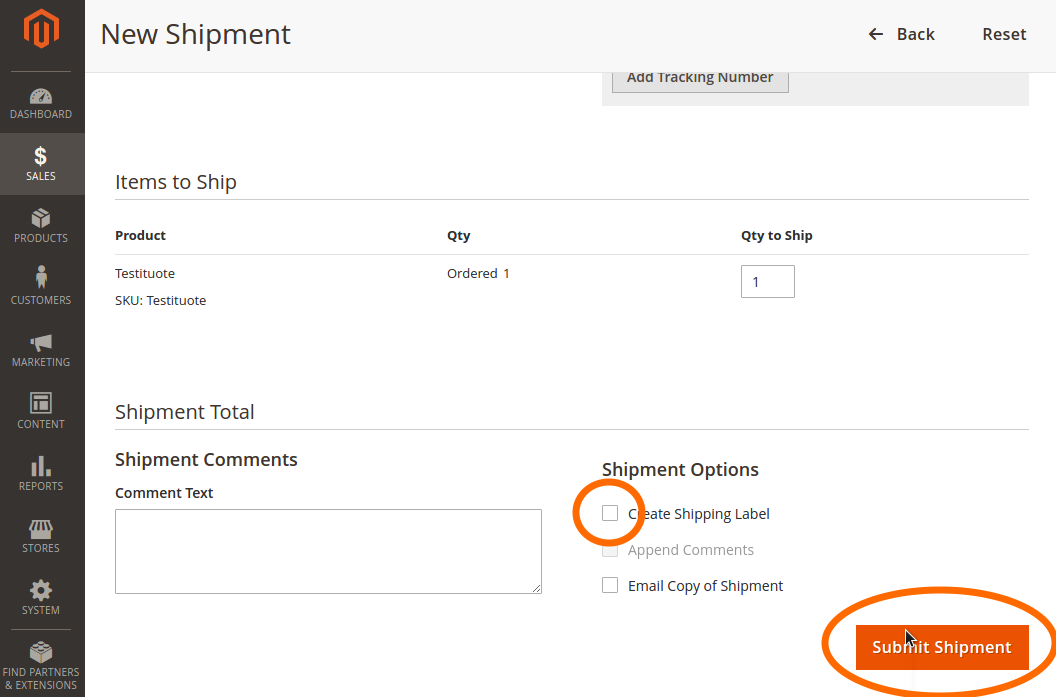
4. Seuraavaksi toimitukseen pitää lisätä toimitettavat tuotteet. Klikkaa Add Products to Package ja valitse toimitettavat tuotteet. Lopuksi klikkaa Add Selected Products to Package.
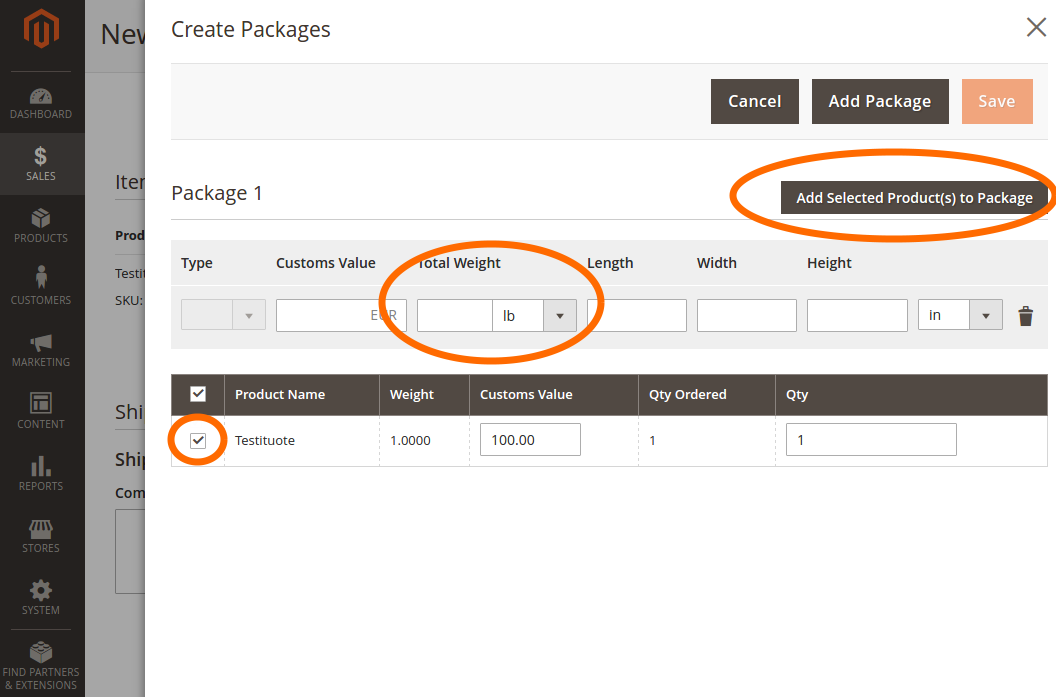
5. Syötä paketin paino kohtaan Total Weight ja mitat kohtiin Length, Width ja Height. Oletuksena haetaan tuotteiden yhteenlaskettu paino, mutta huomioon tulee ottaa myös pakkausmateriaalien paino. HUOM! Painoyksikkö on oletuksena useissa Magento-asennuksissa ”lb” eikä ”kg”. Yksikkö tulee vaihtaa kilogrammoiksi tai muuten paunat muutetaan automaattisesti kilogrammoiksi.
Osalle toimitustavoista (mm. Postipaketti) moduuli antaa automaattisesti dummy-mitat, koska niille ei tarvitse syöttää oikeita mittoja, kunhan maksimimitat eivät ylity. Varmista maksimimitat Shipitiltä.
6. Klikkaa Save. Lähetys luodaan Shipitille ja pakettikortti ladataan.
7. Seuraavaksi tulostetaan pakettikortti. Klikkaa tilausnäkymässä vasemmasta valikosta Shipments ja klikkaa lähetystä.
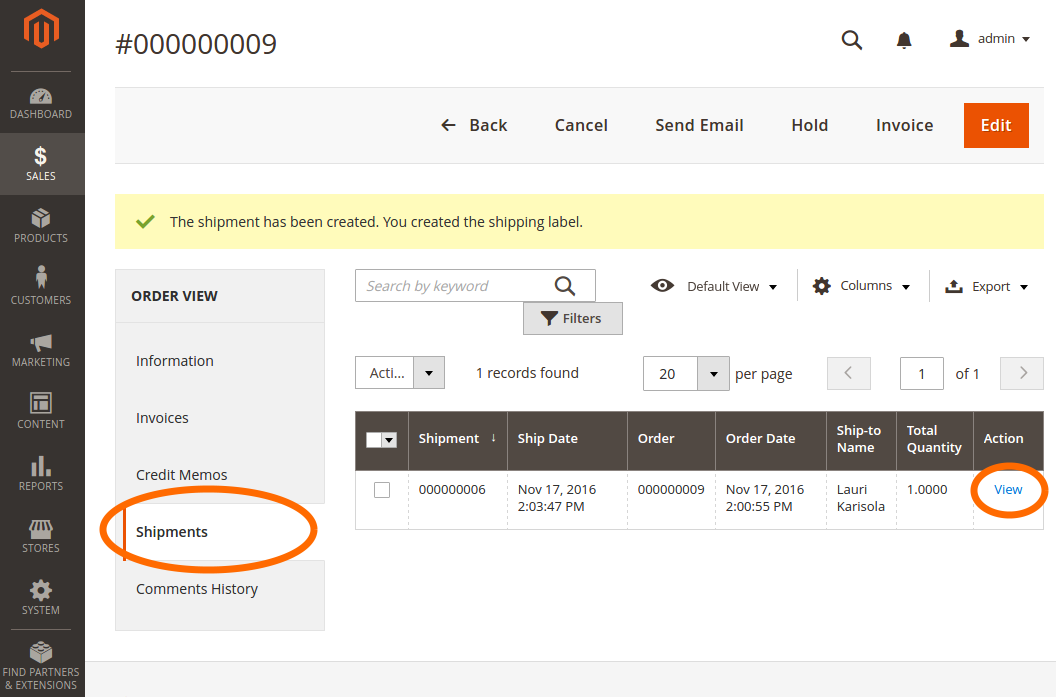
8. Klikkaa Print Shipping Label, jolloin pakettikortti ladataan PDF-muodossa tulostettavaksi.
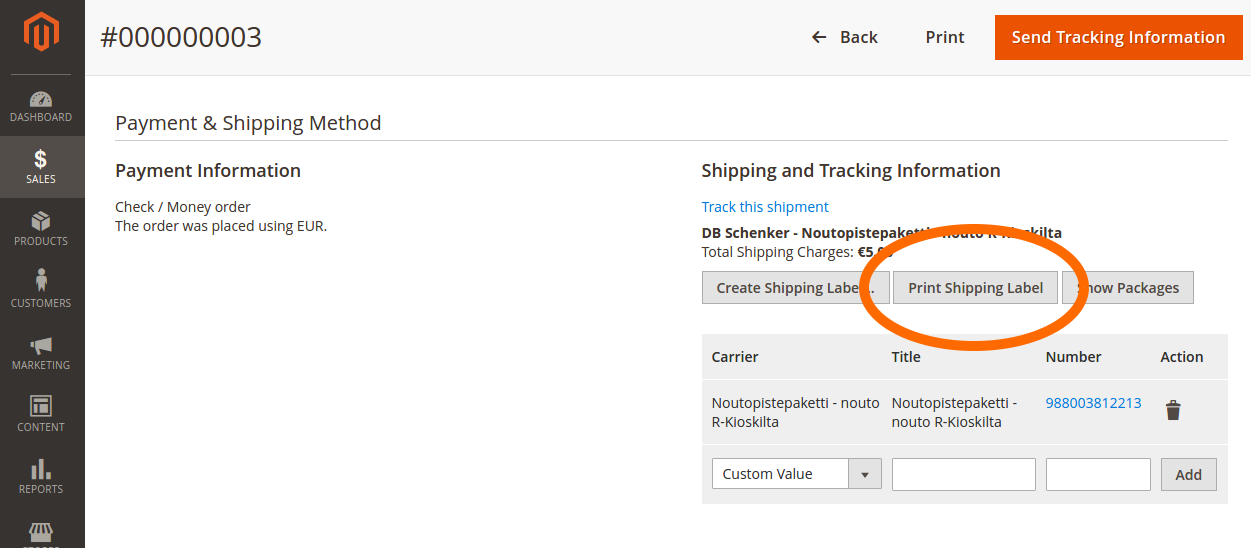
5. Tullaustiedot EU:n ulkopuolelle
EU:n ulkopuolelle lähettäessä on toimitettava lähetyksen tullaustiedot. Shipit-moduuli toimittaa tiedot automaattisesti, kunhan ne on syötetty tuotteille.
Tuotteille on annettava englanninkielinen kuvaus tullille, tariffikoodi ja alkuperämaa. Tiedot syötetään tuotteen muokkaussivulta kohdasta Customs:
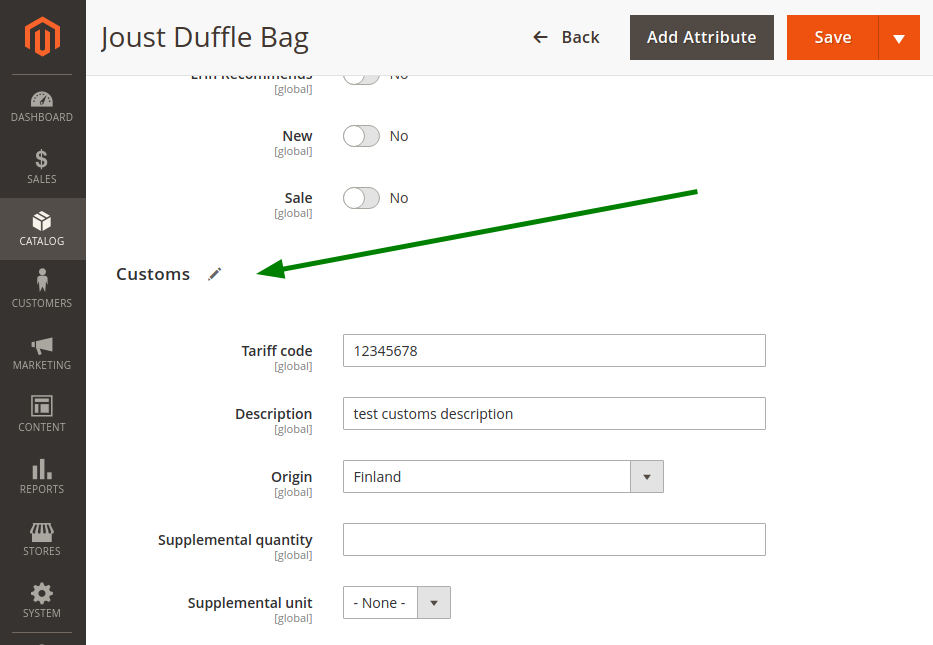
Päivitys 2.2.0 versioon
Versiosta 2.2.0 eteenpäin Shipit-moduuli hyödyntää Markup Shipping -moduulia. Se sisältää kaikille Markupin toimitusmoduuleille yhteistä toiminnallisuutta, kuten esimerkiksi tuotteiden tullaustiedot.
Markup Shipping -moduuli on asennettava ennen Shipit-moduulin päivittämistä. Asennus onnistuu seuraavasti:
1) Mene Magenton juurikansioon komentorivillä
2) Lisää Markupin Composer-pakettivarasto Magenton composer.json tiedostoon kohtaan repositories:
{
"type": "composer",
"url": "https://repo.markup.fi"
}Katso tästä kuva, miltä composer.json tiedoston pitäisi näyttää lisäyksen jälkeen. Huomaa pilkku Magenton oman repositoryn jälkeen, mutta ei Markupin repositoryn jälkeen (jos viimeinen repository). Tiedoston on oltava oikein muotoiltua jsonia.
3) Lataa Markup_Shipping moduuli pakettivarastosta seuraavalla komennolla:
composer require markup/module-shippingModuuleja ladattaessa pyydetään kirjautumaan sisään Markupin pakettivarastoon. Käyttäjätunnus on tilausvahvistuksen sähköpostiosoite ja salasana tilausvahvistuksessa toimitettu lisenssiavain. Jos et ole saanut lisenssiavainta, voit tilata sen täältä.
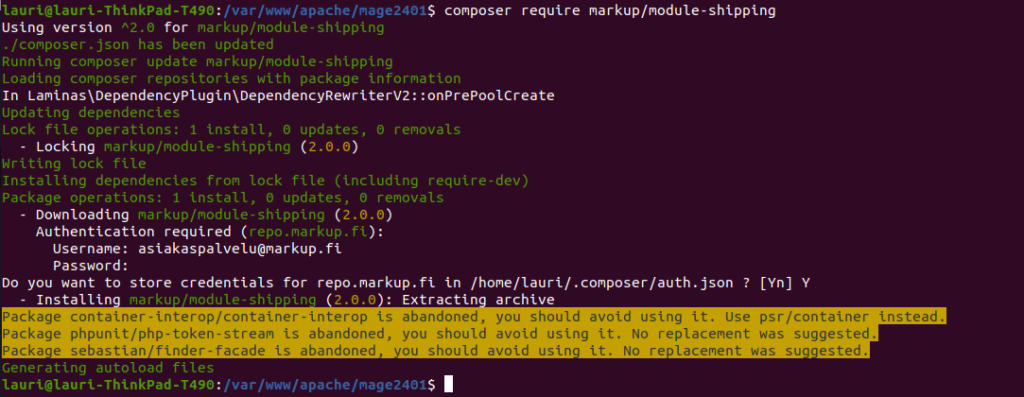
4) Kytke moduuli päälle ja aja Magenton asennuskomennot.
php bin/magento module:enable Markup_Shipping
php bin/magento setup:upgrade
php bin/magento setup:di:compile
php bin/magento setup:static-content:deploy5) Moduuli on asennettu onnistuneesti, jos edelliset käskyt eivät aiheuttaneet virheilmoituksia. Shipit-moduulin voi päivittää seuraavaksi 2.2.0 versioon.
